ME4 : une mise à jour du firmware de disque est disponible pour votre système
Résumé: Lorsque SupportAssist est activé, il vérifie une fois tous les 7 jours les dernières mises à jour du firmware du contrôleur et du lecteur de disque disponibles pour votre système. Lorsqu’une mise à jour du firmware d’un disque ou d’un contrôleur est détectée, le ME4 enregistre cette entrée de niveau d’avertissement dans le journal des événements. ...
Instructions
Dans le cadre d’une planification de maintenance, Dell EMC recommande aux administrateurs PowerVault ME de mettre à niveau le firmware de disque, le cas échéant. Ces mises à jour permettent de maintenir la fiabilité des disques et d’étendre leur durée de vie opérationnelle. Lors de la mise à jour, les E/S vers les disques sont brièvement interrompues. Nous vous recommandons d’arrêter les E/S des hôtes connectés ou de les mettre en mode maintenance au préalable.
- Affichage des journaux des événements
- Workflow de mise à jour du disque
- Application de mises à jour du firmware de disque
- Questions fréquentes
Affichage des journaux des événements
Pour afficher le journal des événements, dans le pied de page, cliquez sur le panneau des événements et sélectionnez Afficher la liste des événements. Le panneau d’affichage du journal des événements s’ouvre.
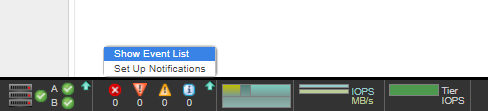
Figure 1. Afficher la liste des événements.
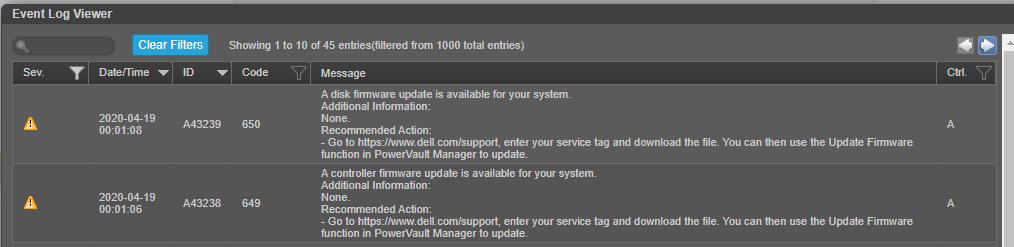
Figure 2. Le panneau d’affichage du journal des événements affiche les événements 649 et 650.
Workflow de mise à jour du firmware de disque
- Téléchargez la mise à jour du firmware du disque dur/SSD de stockage Dell PowerVault série ME à partir de dell.com/support.
- Extrayez les fichiers du fichier .zip et examinez le fichier readme.txt pour obtenir les mises à jour de disque disponibles pour chaque modèle de disque et les instructions de l’application du firmware. Les pratiques d’excellence en matière de mise à jour de firmware sont également disponibles dans le Guide de l’administrateur du système de stockage PowerVault série ME4 sous la rubrique Système > section Mise à jour du firmware.
- Planifiez une fenêtre de maintenance et arrêtez les hôtes ou déconnectez les initiateurs hôtes connectés ou mettez les hôtes connectés en mode maintenance. Consultez les guides de votre système d’exploitation pour obtenir des instructions spécifiques. L’application des mises à jour des disques est rapide et vous pouvez vous attendre à ce que tous les disques aient été mis à jour en quelques minutes.
- À l’aide de PowerVault Manager, mettez à jour le firmware du système, sélectionnez les modèles de disque à mettre à jour et téléchargez le firmware correspondant à ce modèle.
- Une fois les mises à jour du firmware de disque terminées, remettez les hôtes en ligne.
Mise à jour du firmware de disque avec PowerVault Manager
Extrayez les fichiers à partir du fichier .zip.
Sur les hôtes Microsoft Windows 10, utilisez l’utilitaire certutil pour vérifier que la somme de contrôle SHA256 du fichier téléchargé correspond à la valeur attendue.
C:\temp\Downloads> certutil -hashfile A25_ME_Series_HDD_Firmware_with_ReadMe.zip SHA256 SHA256 hash of A25_ME_Series_HDD_Firmware_with_ReadMe.zip: 022bd6fbc005e8cd4cb32ea4b06bc883bddba8959441a91c7f04d26c20df2f9c CertUtil: -hashfile command completed successfully.Extrayez le fichier et suivez les instructions du fichier readme.txt.
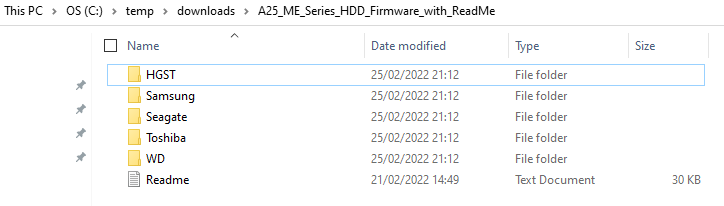
Pratiques d’excellence pour la mise à jour de firmware
- Dans le panneau Intégrité du pied de page, vérifiez que l’état d’intégrité du système est défini sur OK. Si l’état d’intégrité du système n’est pas défini sur OK, affichez la Valeur du motif d’intégrité dans le panneau Intégrité du pied de page et résolvez tous les problèmes avant de mettre à jour le firmware.
- Exécutez la commande de la CLI check firmware-upgrade-health avant de mettre à jour le firmware. Cette commande effectue une série de bilans de santé pour déterminer si des problèmes doivent être résolus avant que le firmware puisse être mis à jour. Tous les problèmes détectés sont répertoriés avec leurs risques. Pour plus d’informations sur cette commande, voir le Guide de la CLI du système de stockage Dell EMC PowerVault série ME4.
- Si des données de cache non écrites sont présentes, la mise à jour du firmware ne se poursuit pas. Avant de pouvoir mettre à jour le firmware, les données non écrites doivent être supprimées du cache. Pour plus d’informations sur la commande clear cache, voir le Guide de la CLI du système de stockage Dell EMC PowerVault série ME4.
- Si un groupe de disques est mis en quarantaine, contactez le support technique pour obtenir de l’aide sur la résolution du problème à l’origine de la mise en quarantaine du composant avant de mettre à jour le firmware.
- Arrêtez les E/S vers le système de stockage. Lors de la mise à jour, tous les volumes sont temporairement inaccessibles aux hôtes. Si les E/S ne sont pas arrêtées, les hôtes mappés signalent des erreurs d’E/S.
Mise à jour du firmware de disque
- Choisissez l’une des catégories suivantes :
- Dans la bannière, cliquez sur le panneau système et sélectionnez Mettre à jour le firmware.
- Dans la rubrique Système, sélectionnez Action > Mettre à jour le firmware.
- Sélectionnez l’onglet Mettre à jour les lecteurs de disque. Cet onglet affiche des informations sur chaque lecteur de disque du système.
- Sélectionnez les lecteurs de disque à mettre à jour.
- Cliquez sur Fichier et sélectionnez le fichier de firmware à installer.
- Cliquez sur OK.
ATTENTION : Ne redémarrez pas les boîtiers ou ne redémarrez pas un contrôleur lors de la mise à jour du firmware. Si la mise à jour est interrompue ou en cas de coupure d’alimentation, le lecteur de disque peut ne plus fonctionner. Si cela se produit, contactez le support technique.Attendez qu’un message s’affiche indiquant que la mise à jour est terminée.
- Vérifiez que chaque lecteur de disque dispose de la nouvelle révision du firmware.
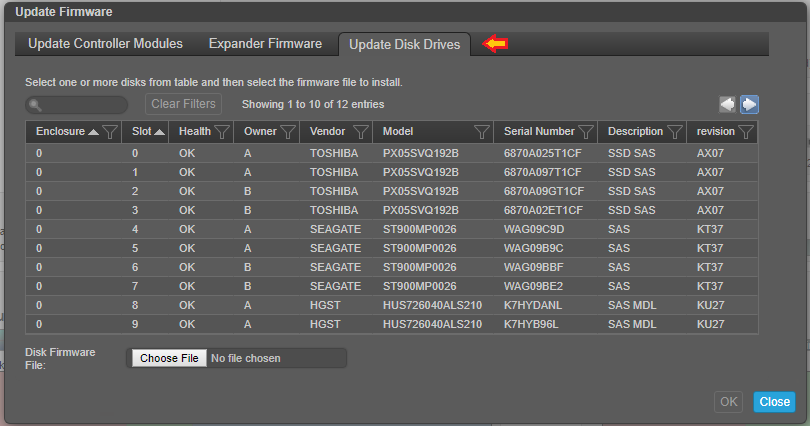
Figure 3. Onglet Mettre à jour les lecteurs de disque.
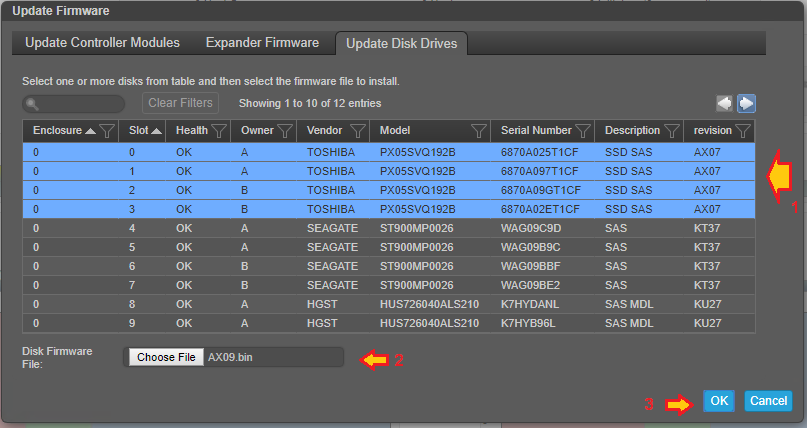
Figure 4. Sélectionnez les disques à mettre à jour. Vous devrez peut-être cliquer sur la flèche en haut à droite pour pouvoir sélectionner d’autres disques. Sélectionnez le firmware à appliquer, puis cliquez sur OK.
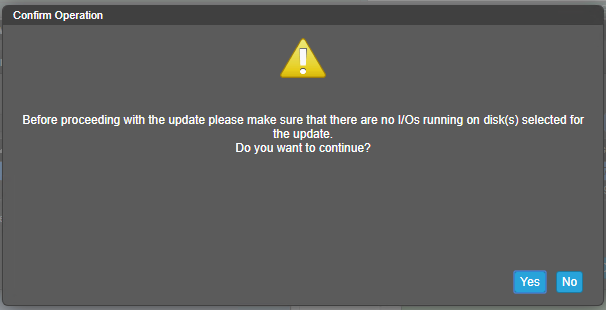
Figure 5. Vous devez confirmer que les E/S de l’hôte ont été arrêtées.
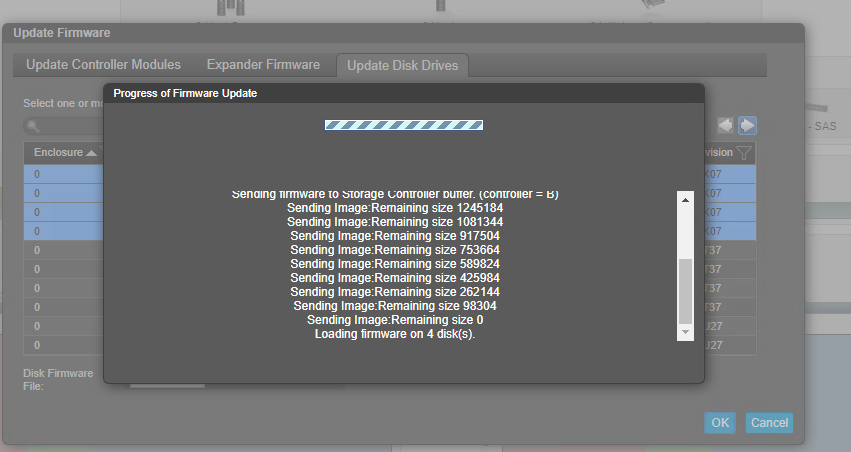
Figure 6. Progression de la mise à jour du firmware de disque.
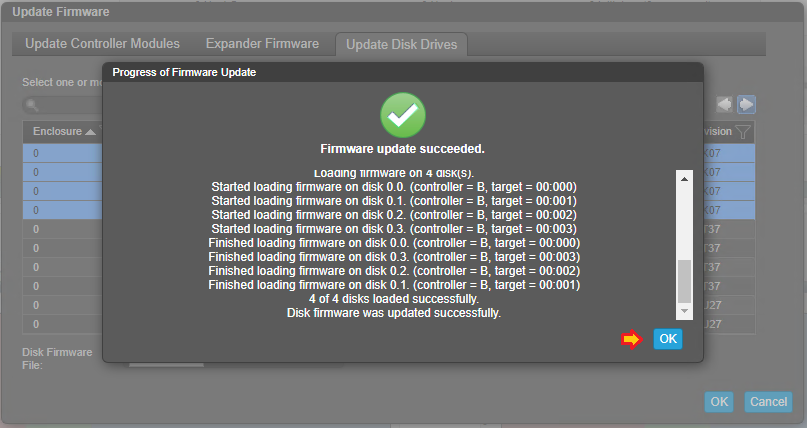
Figure 7. Cliquez sur OK pour terminer.
Questions fréquentes
Combien de temps faut-il pour appliquer les mises à jour des lecteurs de disque ?
Le processus d’application des mises à jour est rapide et se termine en quelques minutes. Lors de la planification de la période nécessaire à une fenêtre de maintenance, la plupart du temps est consacré à la mise hors ligne des hôtes connectés et à leur remise en ligne.
Où puis-je trouver les mises à jour du firmware du lecteur de disque pour mon PowerVault ME4 ?
Accédez à dell.com/support et sélectionnez votre modèle PowerVault ou saisissez le numéro de série. Sous Pilotes et téléchargements, sélectionnez le fichier de firmware de disque dur/SSD de stockage Dell PowerVault série ME, puis téléchargez-le sur votre système local. Le fichier readme.txt de ce fichier compressé contient une liste de tous les modèles de disques et firmwares disponibles pour les systèmes ME4.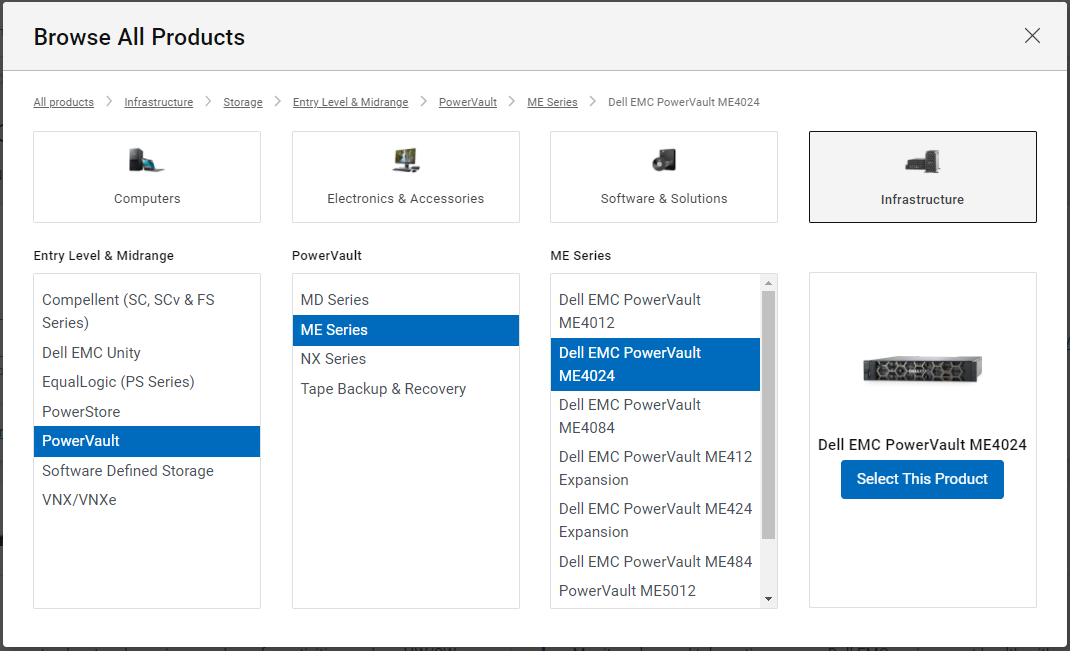
Figure 8. Si vous connaissez le numéro de série, vous pouvez sélectionner le modèle PowerVault ME.
Comment puis-je vérifier si les initiateurs hôtes sont connectés au ME4 ?
La rubrique Hôtes affiche une vue tabulaire des informations sur les initiateurs, les hôtes et les groupes d’hôtes qui sont définis dans le système.
Discovered. Affiche Oui pour un initiateur découvert. Affiche Non pour un initiateur qui n’est pas connecté au système.
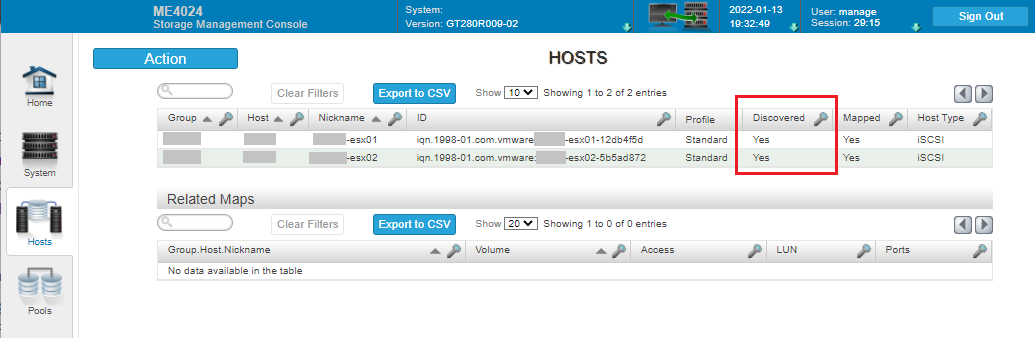
Figure 9. Oui est affiché pour les initiateurs hôtes découverts par le ME4.